2022年06月09日 watanabe
2022年06月09日 watanabe
YouTubeの動画をWAV音源に変換する方法を探している人が結構います。YouTubeは動画だけでなく、BGM、Live、PV、MVなど音楽ビデオもたくさんあります。YouTube(ユーチューブ)の動画で音声だけを取り出したいのですがハードディスクに保存することは可能ですか?どのようにYouTube動画を高速でWAV形式に変換しますか?YouTube動画から音声を抽出してWAV形式で保存するにはどうすればいいですか? この記事は、YouTubeの動画を音声だけのWAVファイルに変換して、PCにダウンロードする方法を説明します。
Youtube動画をWAVフォーマットでPCに保存したい場合、Youtubeから動画をダウンロードする必要があります。Youtubeから動画をダウンロードする方法はたくさんあります。下記の方法をご参照ください。
YouTubeから動画をダウンロードできるサイトは山ほどあります。ここでは、よく使われている三つのサイトを紹介します。
clipconverter
ClipConverterは無料のオンラインメディア変換アプリケーションであり、ほぼすべてのオーディオまたはビデオのURLを一般的な形式に再調整、変換、およびダウンロードできます。現在サポートされているサービス:YouTube(HD、720p、1080p、4K)、Vimeo、Facebookビデオなど。この無料で高速なコンバーターを使用すると、PC、テレビ、またはその他のほぼすべてのデバイスで、お気に入りのYouTubeビデオをオフラインで視聴できます。
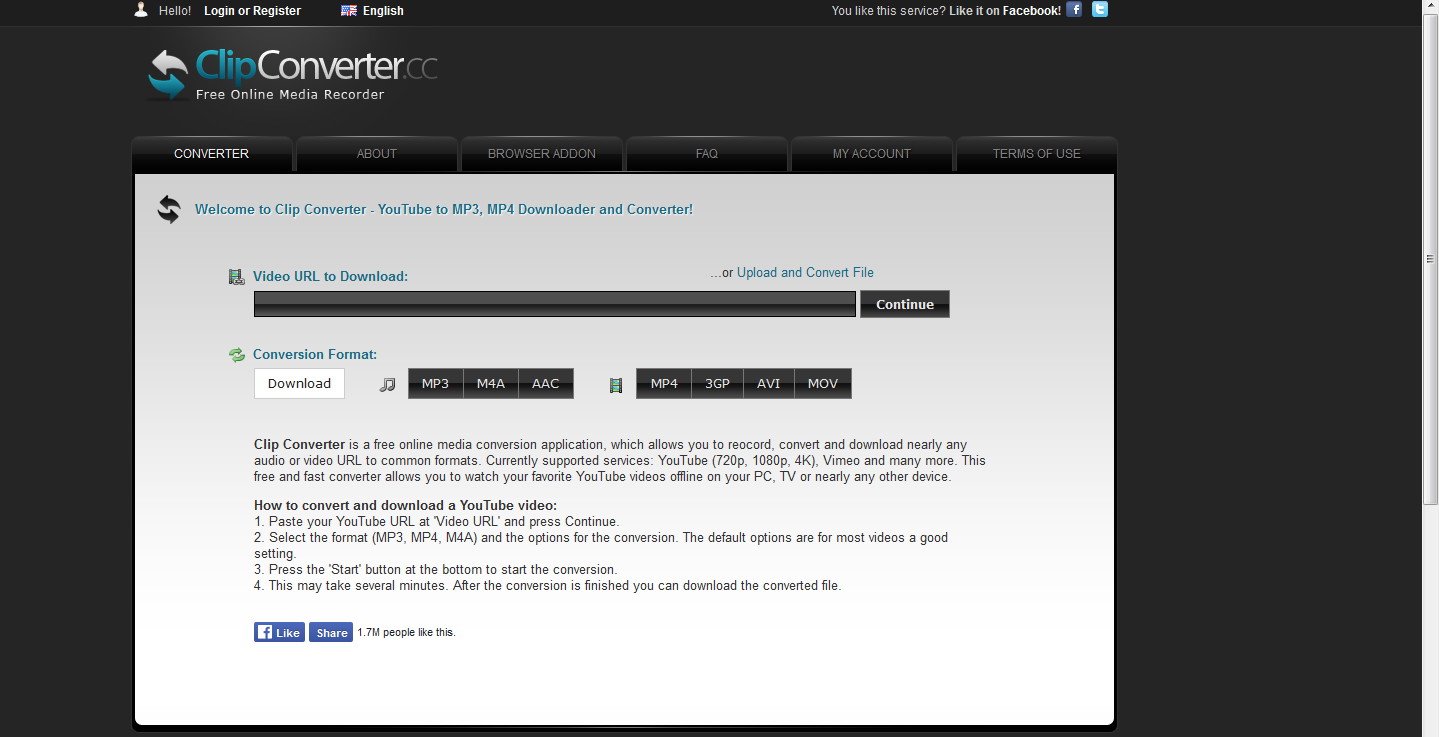
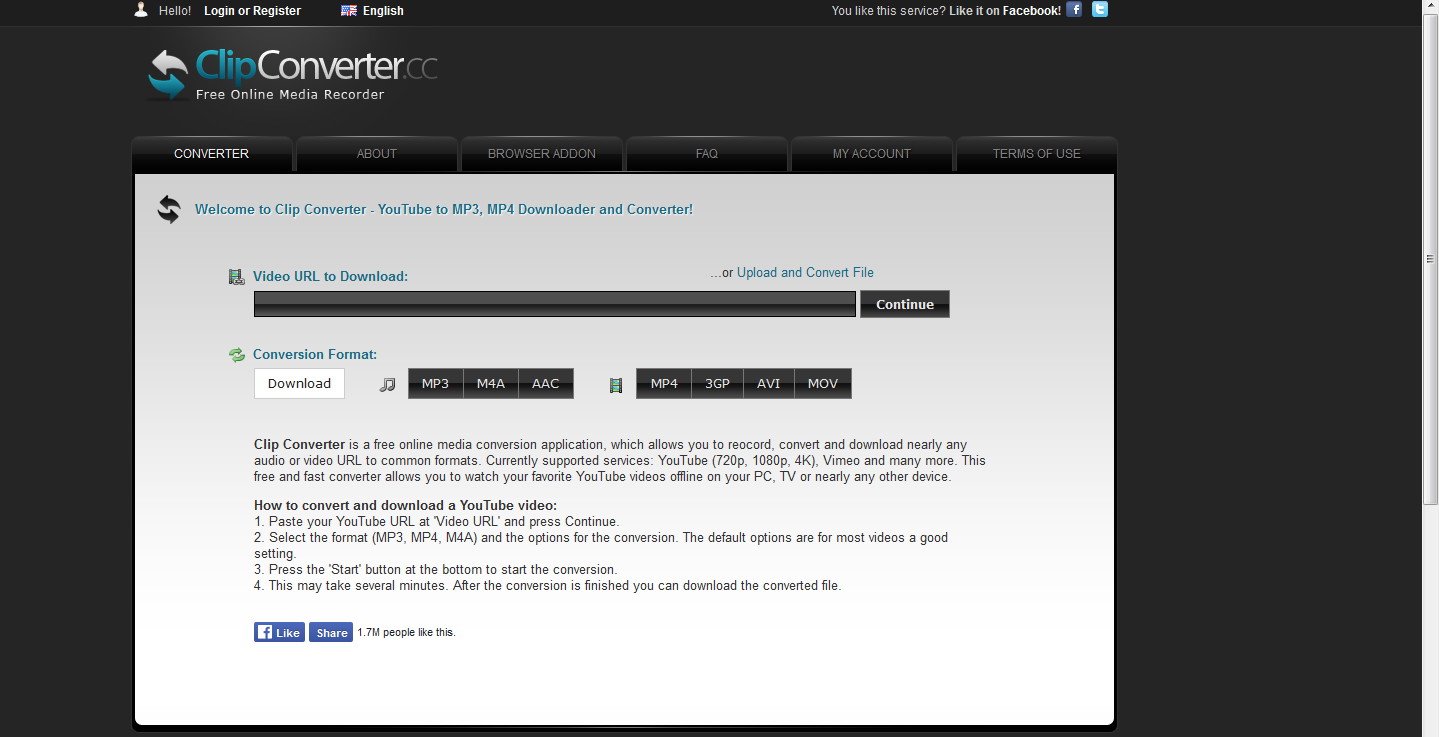
flvto
flvtoはYouTubeのオンラインビデオやオーディオの最適変換方法を提供しているオンライン動画ダウンロードサイトです。最高品質のMP3変換を実施するために、ここで最高品質の動画をダウンロードできます。
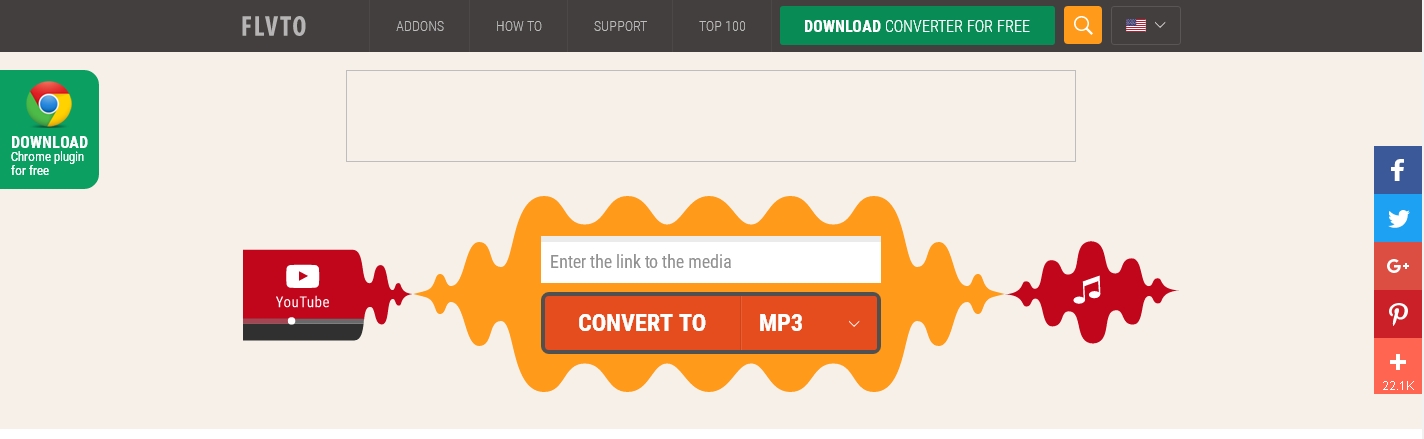
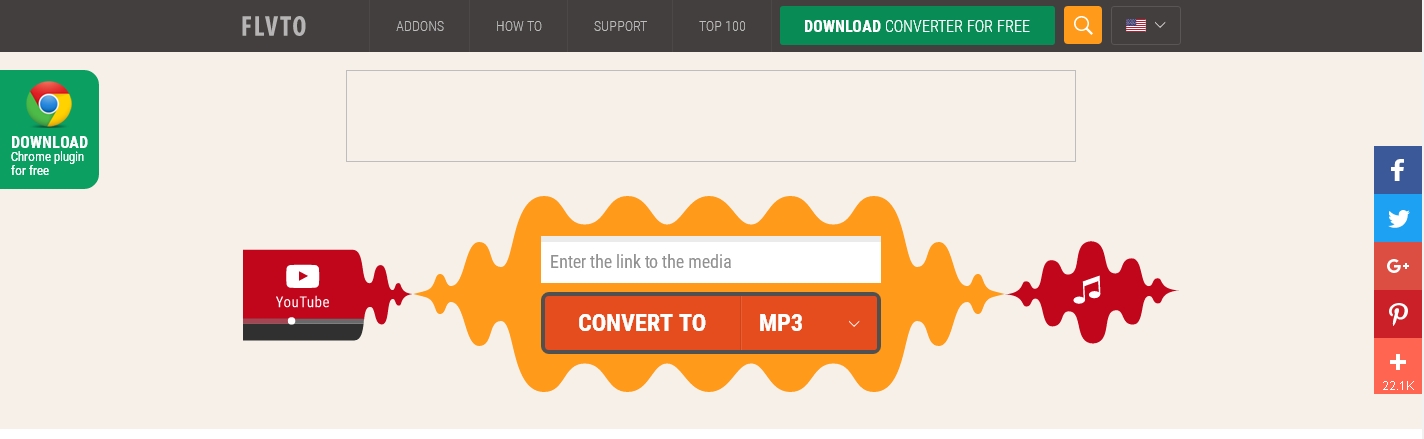
thxyoutube
動画簡単ダウンロードサイトthxyoutubeは1クリックでYouTube動画をダウンロードできるサイトです。
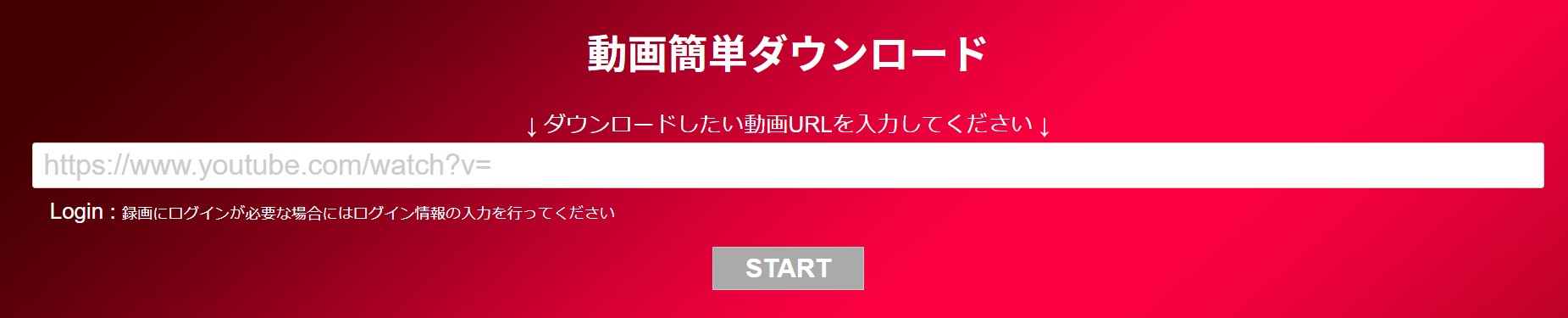
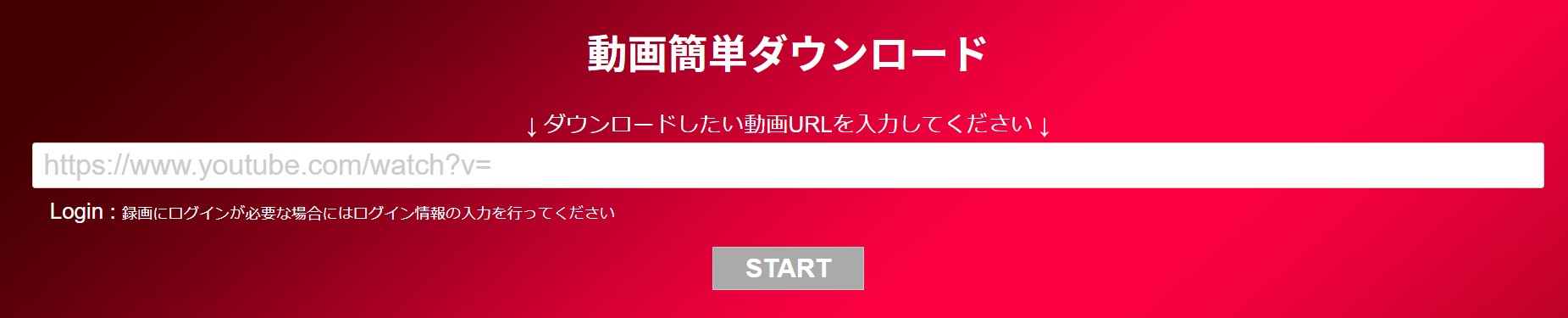
CleverGetは、オンライン動画ダウンロードソフトで、ネット動画ダウンローダのみではありません。YouTubeやFacebookなどの動画共有サイトからビデオをダウンロードするだけでなく、高速でオンラインフラッシュビデオをダウンロードすることもできます。さらに、このYouTubeダウンローダには、YouTube動画やその他のオンライン動画を流暢に再生できるオンライン動画プレーヤーも内蔵されています。動画を再生しながらダウンロードすることが可能になります。
ダウンロード方法:
上記のYouTubeダウンロードサイト/ソフトでYouTubeから動画をMP4の形式でダウンロード可能ですが、WAVという音声形式でダウンロードすることができません。動画をダウンロードすると、動画変換ソフトを利用して、WAVに変換する必要があります。
「Leawo HD動画変換プロ」は「Leawo Prof.Media」の一つの機能として内蔵されています。そのため、CleverGetで動画をダウンロードすると、即時にWAVに変換できます。Leawo HD動画変換プロは最高の動画フォーマット変換ソフトで、180種類以上の形式に対応しています。WAV以外、MP3、AAC、FLAC、AC3などのオーディオファイルをほかのフォーマットに変換できます。編集機能があって、動画出力する前に、時間をカットとか、画面をトリミングとか、3Dモードに変換とかのことができます。
変換方法:
「Format Factory」はほぼ全種類のマルチメディア形式に対応し、ほぼ60カ国の言語に対応することができます。では、YouTube動画をWAV形式で保存する方法について説明します。
変換方法:
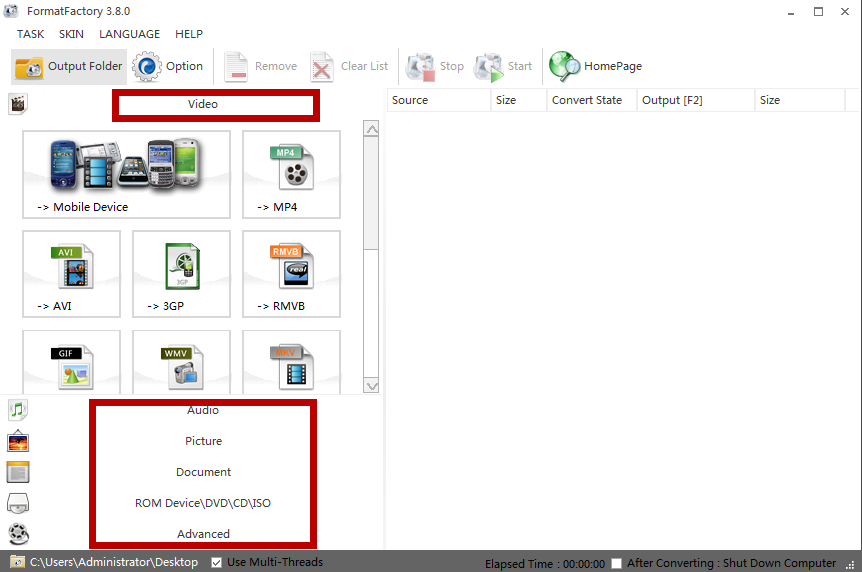
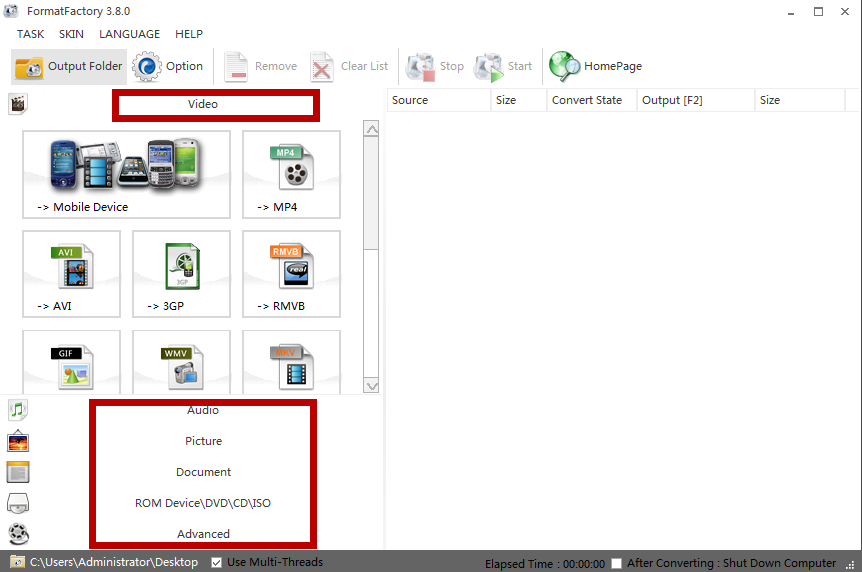
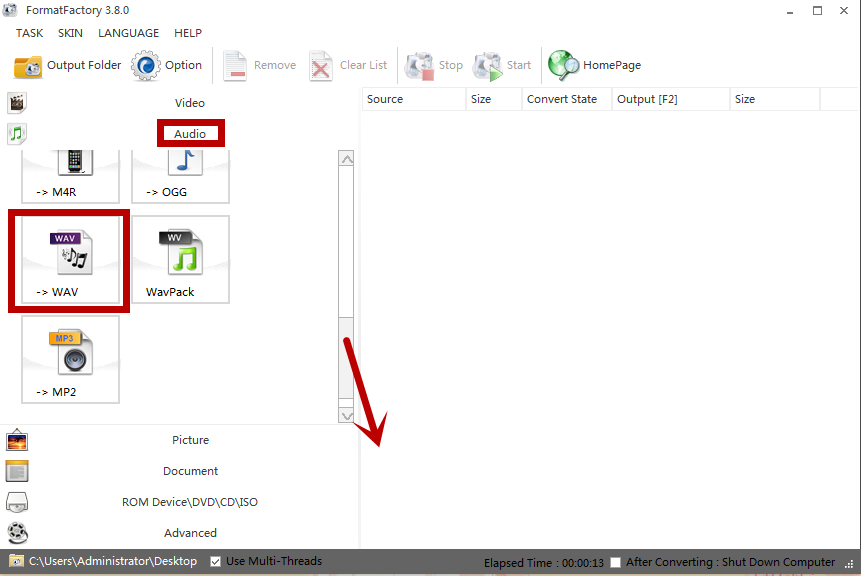
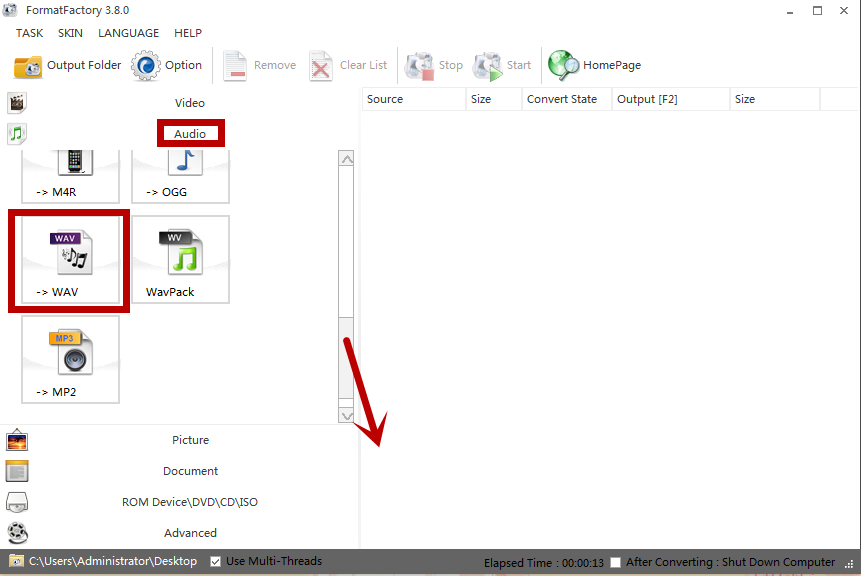
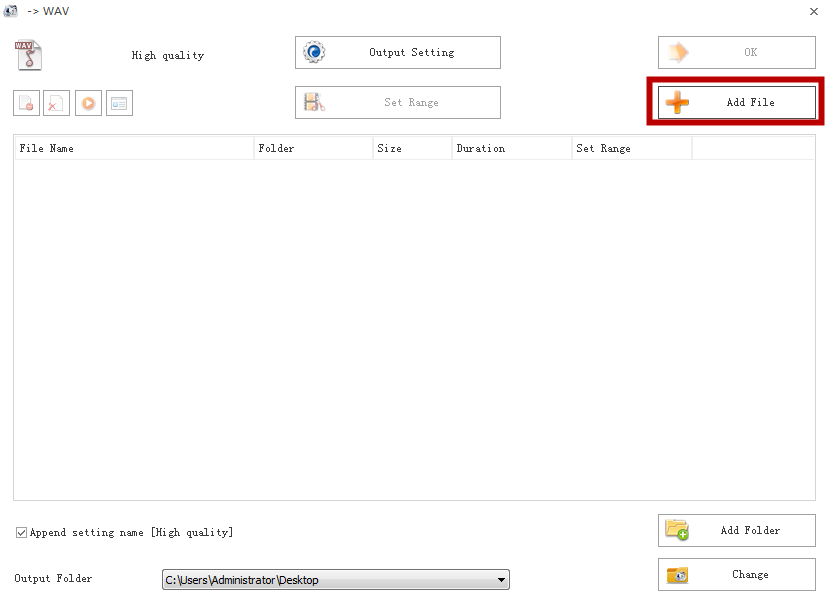
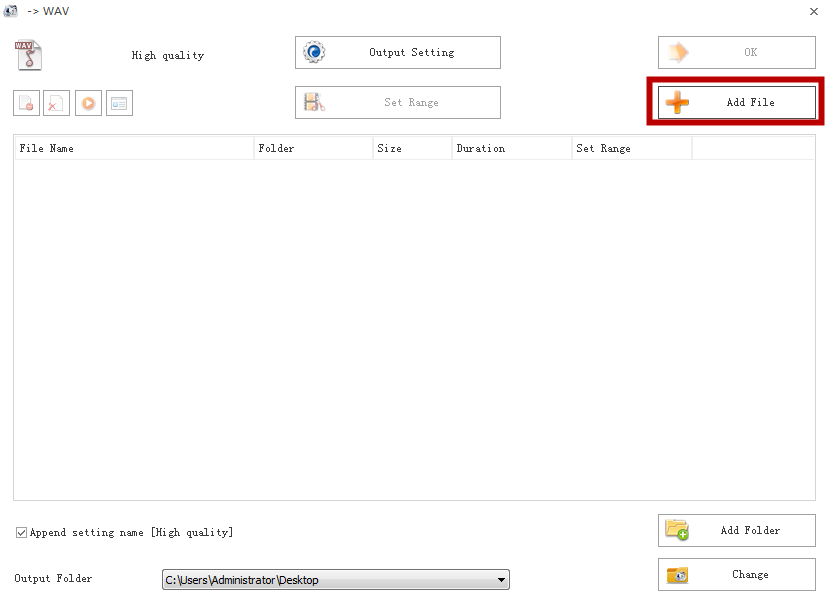
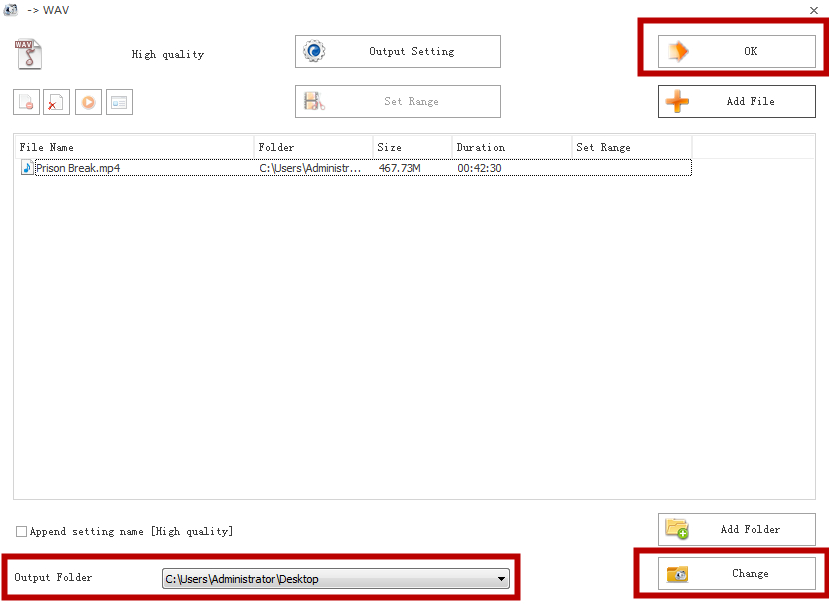
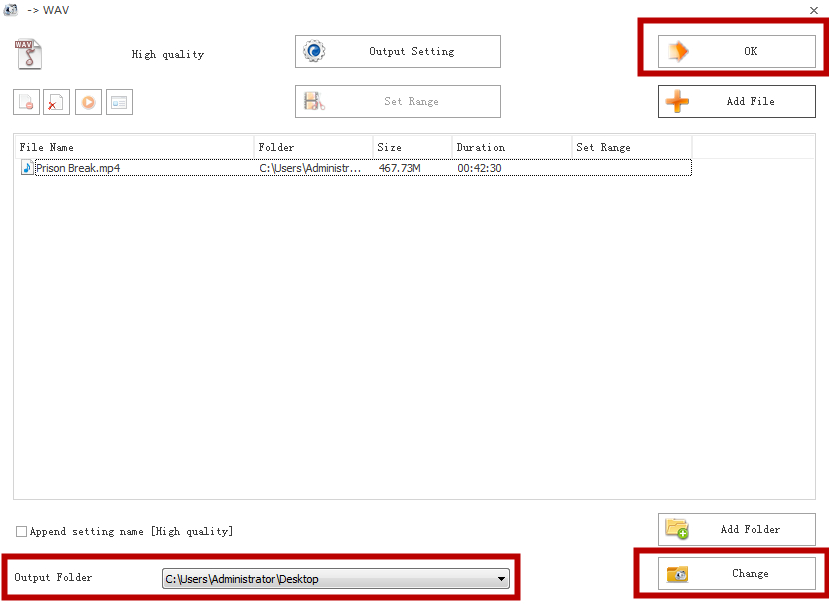
結論: 「Format Factory」と比べて、「Leawo HD動画変換プロ」はいくつかの良い点があります。まず、操作インターフェースが目に快適で便利です。機能モジュールは簡単に区別できて、インタフェースの色は視力を保護することができます。第二に、使用しやすくて初心者でも簡単に使えます。上記の操作手順から、手っ取り早い操作方法を簡単に見つけることができます。第三に、変換速度ははるかに速いです。総括に言えば、「Leawo HD動画変換プロ」に興味があり、より多くの機能を探してみたいなら、無料版をダウンロードして試してみてください。
Rating: 3.83 / 5 (177 Reviews)
関連トピック
2024-01-18
【2024最新】OnlineVideoConverterの使い方・安全性・ポップアップ削除方法をまとめて紹介
2023-06-01
WindowsでもMacでも変換できる!MP4をMOVに変換する方法まとめ
2023-05-26
iPhoneでMP4動画ファイルが再生できない原因と解決策まとめ
2023-03-22
M4AをWAVに変換するツール(フリーソフト/サイト/アプリ)のおすすめ7選を紹介!【Windows・Mac対応】
2023-03-21
多機能動画変換・編集ソフト「WinX HD Video Converter Deluxe」の使い方を完全解説
2023-02-08
無料でMP4動画を結合・繋げる方法とおすすめフリーソフトTop5
30日間
返金保証
30日間の全額返金保証を提供しております。返金ポリシーにより、全てのお客さまに、安心して最高のサービスと製品を提供させていただきます。
1営業日以内
サポート対応
1営業日以内に安心サポート。お客様サポートや技術サポートでも経験豊富なスタッフが迅速に対応しております。
1,000万以上
のユーザー
全世界で千万以上のお客さまや法人様にご利用いただいています。信頼性が高く、ユーザーが安心して利用できる製品を提供いたします。
100%安全
安心ショップ
オンラインストアのデータ通信はベリサイン社の最新技術によって保護されています。安全なショッピングをお楽しみいただけます。